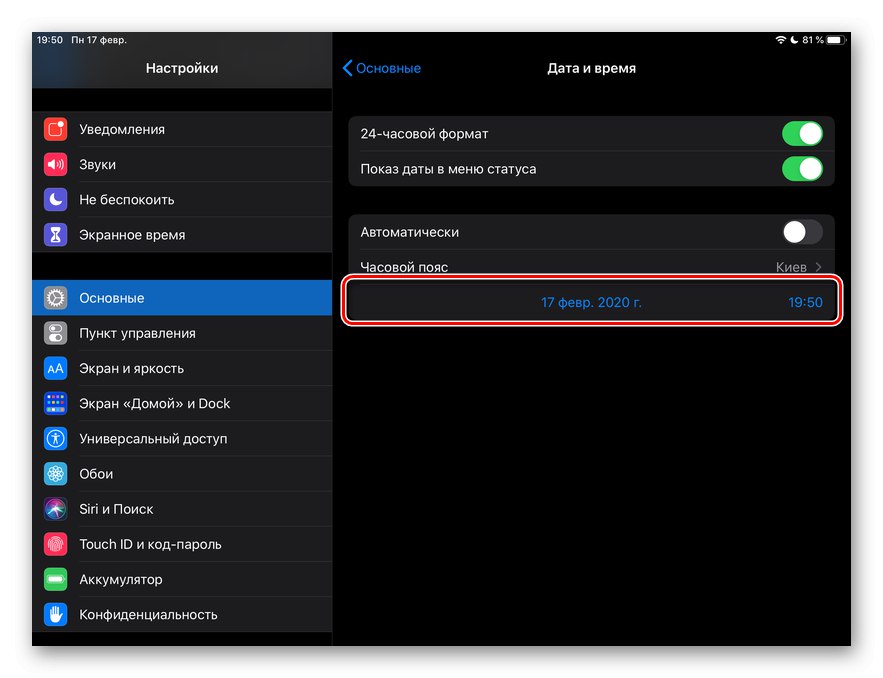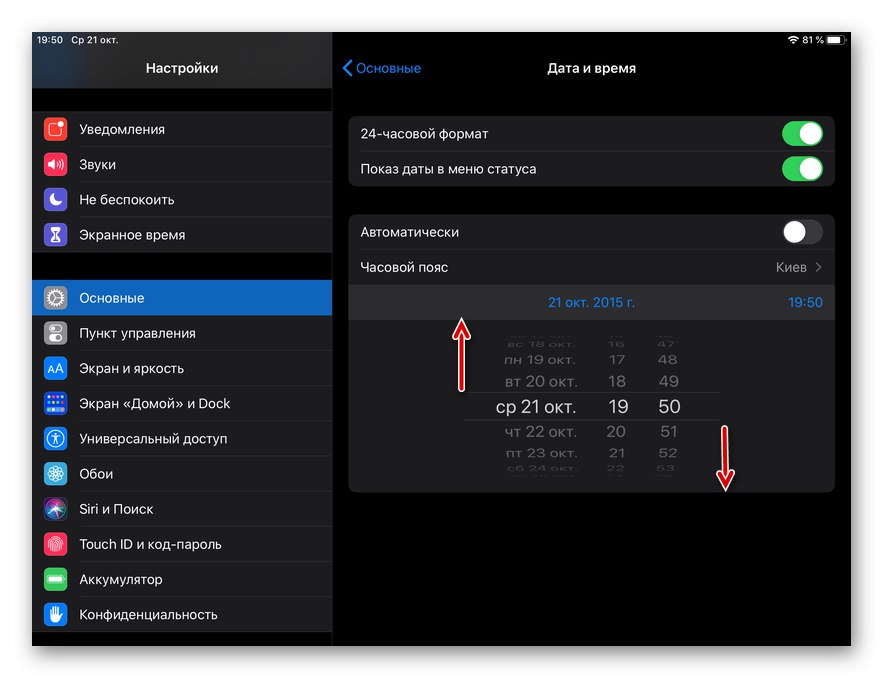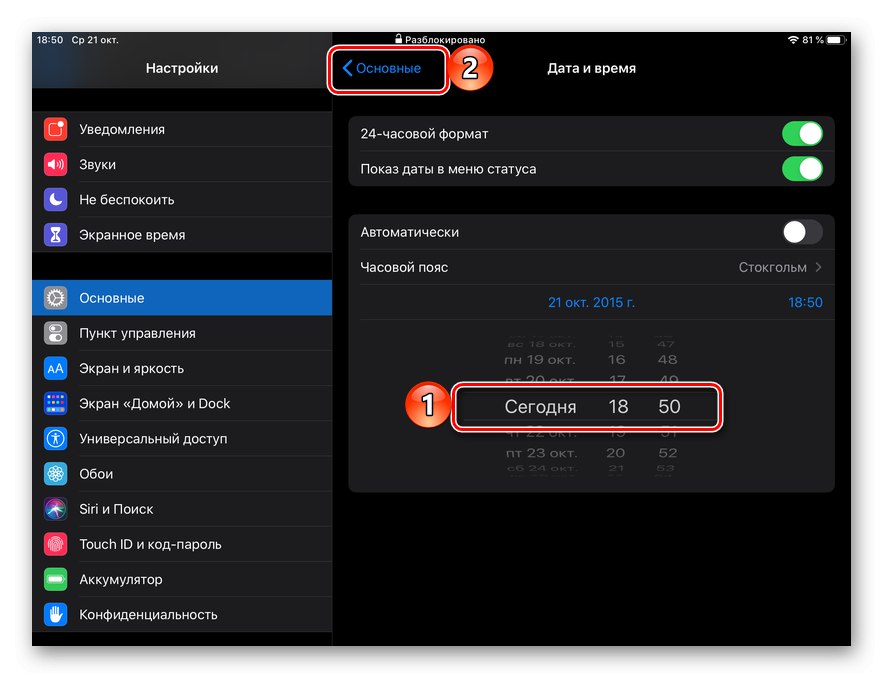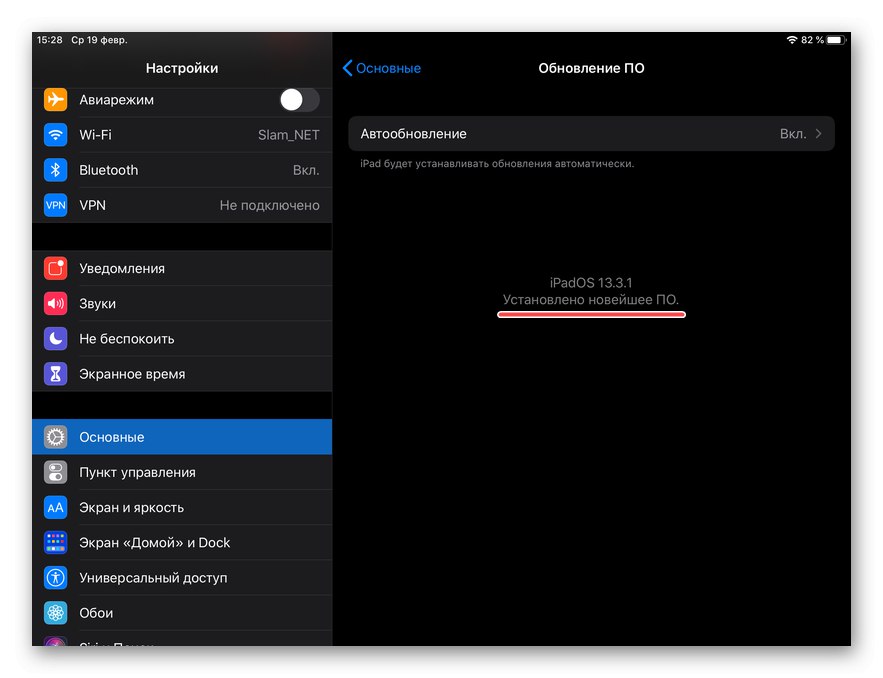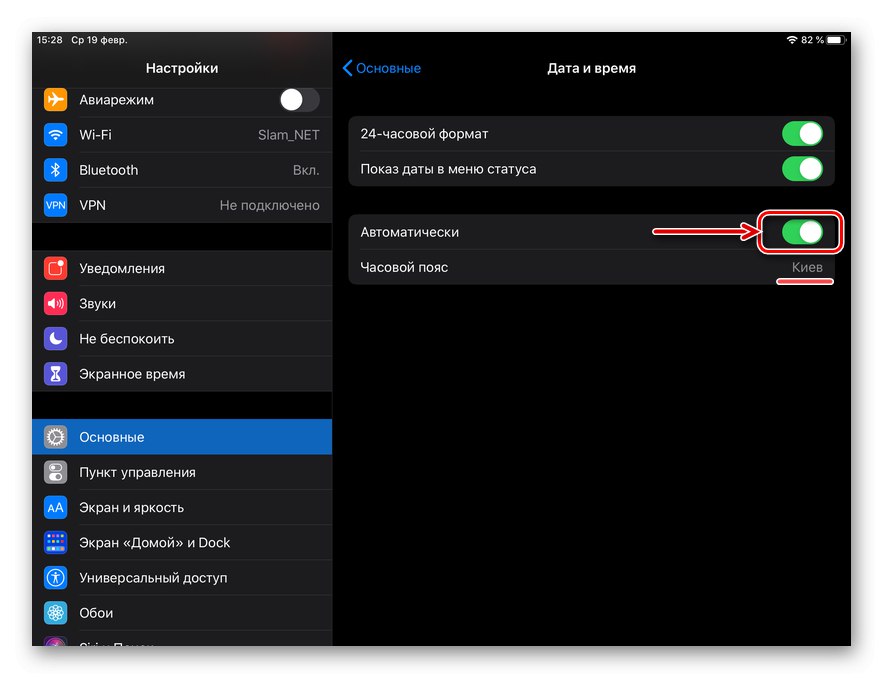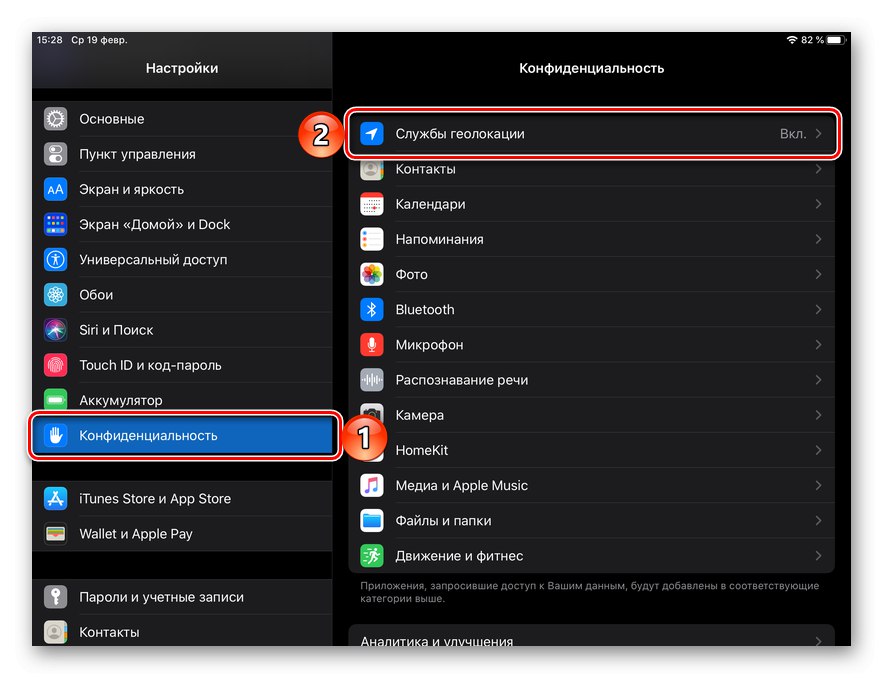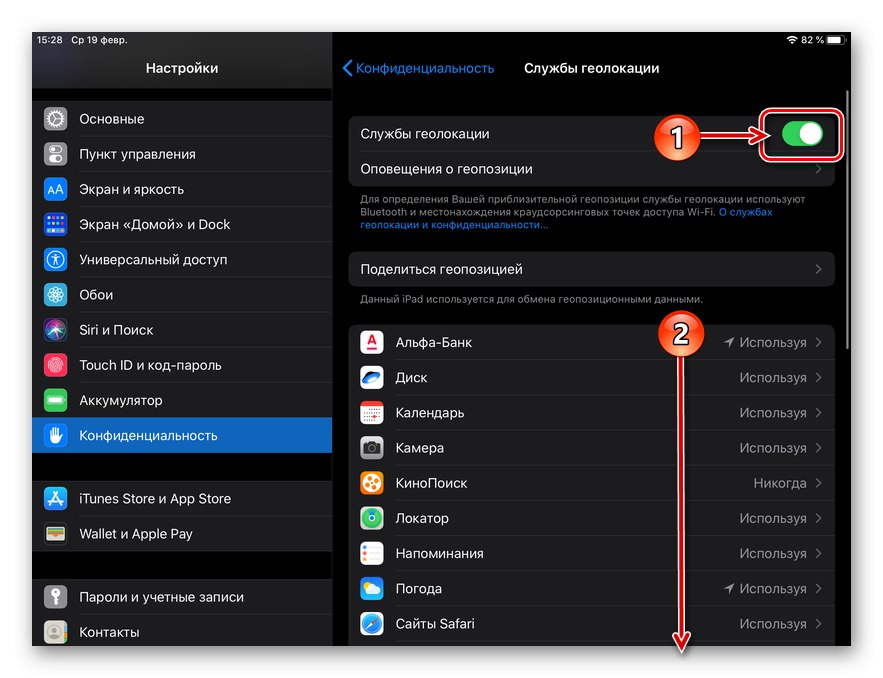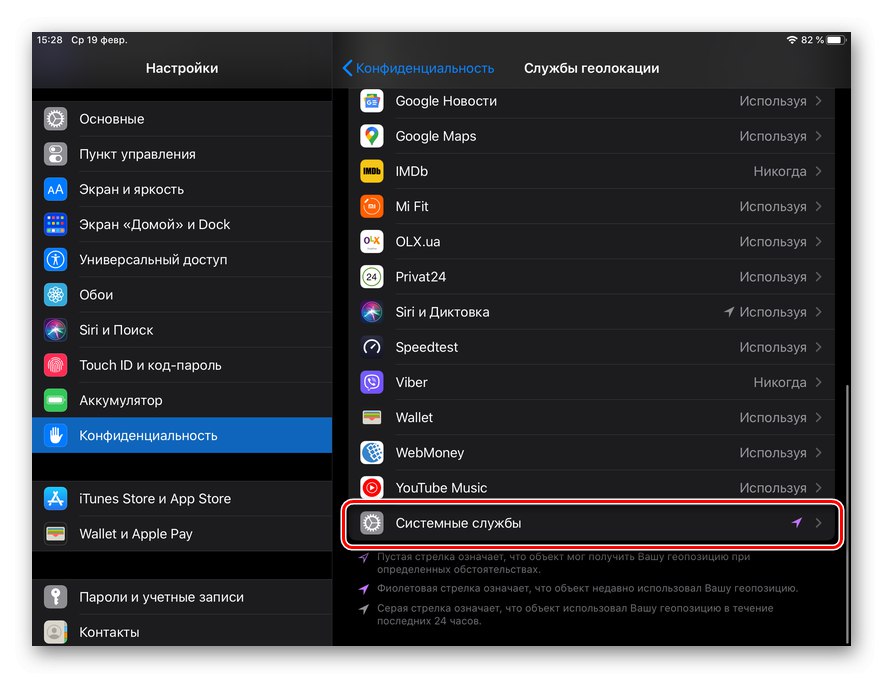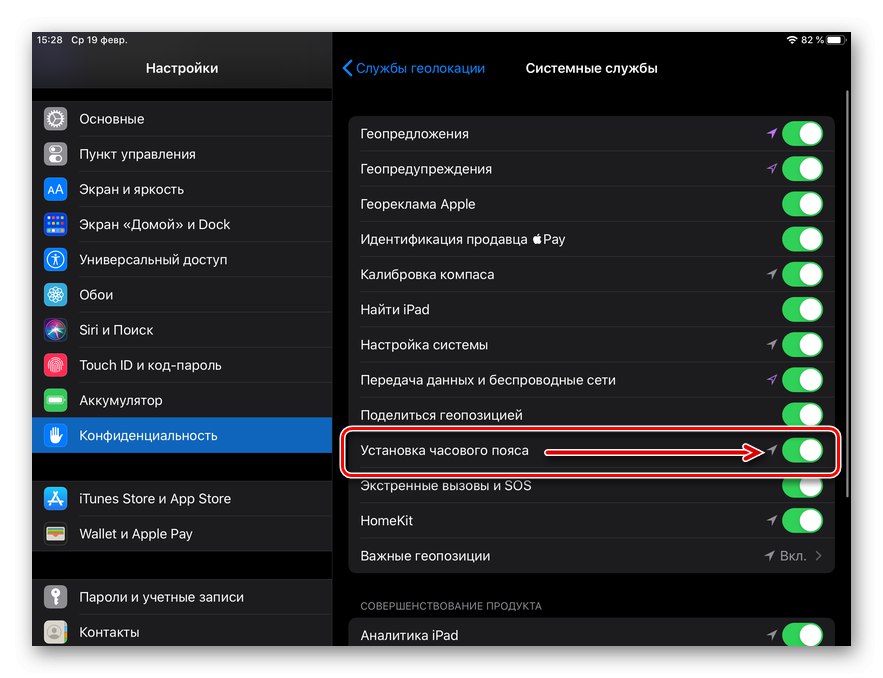على الإطلاق ، جميع الأجهزة المحمولة الحديثة ، سواء كانت هواتف ذكية أو أجهزة لوحية ، مزودة بوحدة خلوية أم لا ، قادرة على تحديد المنطقة الزمنية تلقائيًا ، ومعها التاريخ والوقت الصحيحين. iPad ليس استثناءً ، ولكن في بعض الأحيان قد يكون من الضروري تعيين تاريخ مختلف عن التاريخ الفعلي عليه ، أو على العكس من ذلك ، استعادة الإعدادات الصحيحة ، والتي تم تغييرها لسبب أو لآخر أو ببساطة لا تتوافق مع الواقع. بعد ذلك ، سننظر في حل كل من المشكلة الأولى والثانية.
تغيير التاريخ على iPad
إذا كان من الضروري تغيير التاريخ إلى شيء مختلف عن التاريخ المثبت في iOS / iPadOS افتراضيًا (يتم تحديده تلقائيًا) ، فتابع وفقًا للخوارزمية أدناه. بمساعدتها ، يمكنك تغيير الوقت.
ملحوظة: باستخدام الإرشادات التالية ، يمكنك تغيير التاريخ والوقت إلى "الماضي" و "المستقبل". صحيح ، ليس بدون قيود - في النطاق من 2006 إلى 2033.
- افتح التطبيق القياسي "إعدادات".
- على الجانب الأيسر من النافذة ، انتقل إلى القسم "الأساسي".
- على اليمين ، حدد قسمًا فرعيًا "التاريخ و الوقت".
- قم بإيقاف تشغيل مفتاح التبديل الموجود مقابل العنصر "تلقائيا",
![قم بإيقاف تشغيل الكشف التلقائي للتاريخ والوقت على iPad]()
ثم المس السطر الذي يظهر أدناه مع التاريخ والوقت الحاليين وقم بتغييرهما.
![شريط تغيير التاريخ والوقت في إعدادات iPad]()
للقيام بذلك ، ما عليك سوى تمرير "بكرة" مع القيم لأعلى (إلى "الماضي") أو لأسفل (إلى "المستقبل") حتى تصل إلى الفترة المطلوبة.
![اختيار التاريخ والوقت المطلوبين في إعدادات iPad]()
النصيحة: إذا كنت بحاجة فقط إلى تغيير الوقت ، فيمكنك إما تعيينه يدويًا ، أو ببساطة البحث عن أي منطقة زمنية مرغوبة وتحديدها - للقيام بذلك ، انقر أولاً على السطر الذي يحمل نفس الاسم ، ثم أدخل الاستعلام المقابل في حقل البحث.
- لحفظ التغييرات التي تم إجراؤها ، لا يلزم التأكيد - بعد اختيار التاريخ والوقت المناسبين ، ما عليك سوى الرجوع إلى قسم الإعدادات الرئيسية أو الخروج من الشاشة الرئيسية.
![اخرج من الإعدادات بعد تغيير التاريخ والوقت على iPad]()
يمكنك التحقق من فعالية الإجراء الذي يتم تنفيذه ليس فقط من خلال المعلومات الموجودة في قائمة الحالة (السطر العلوي) ، ولكن أيضًا ، على سبيل المثال ، في التطبيق القياسي "التقويم"الذي في الرأي "اليوم" سيفتح في التاريخ الذي حددته.
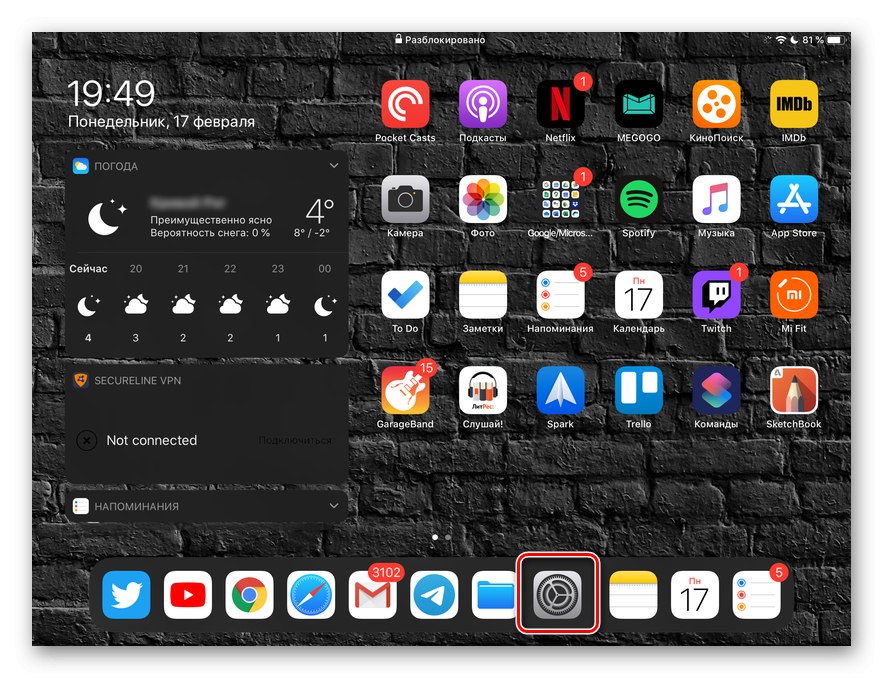
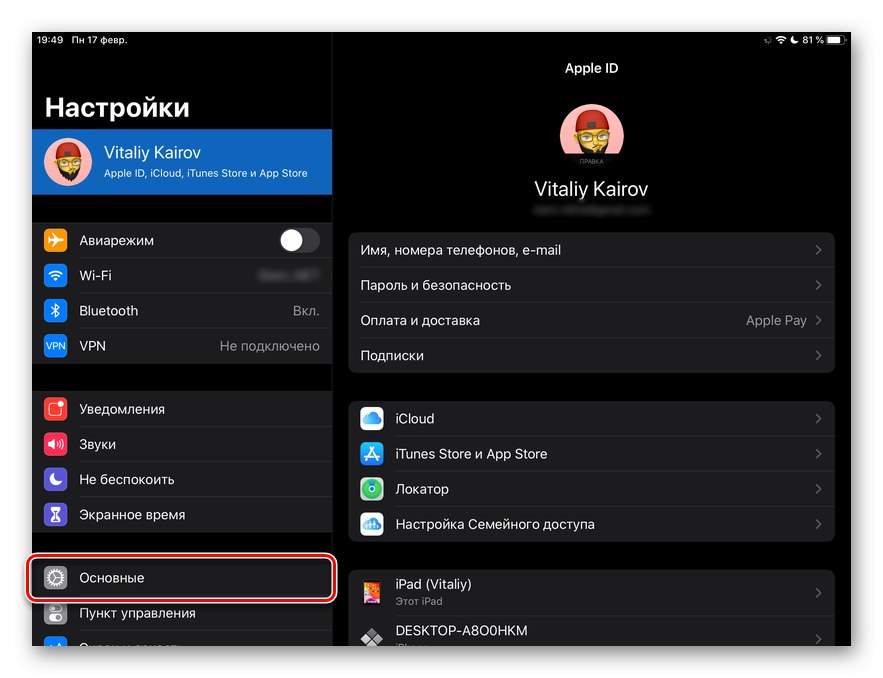
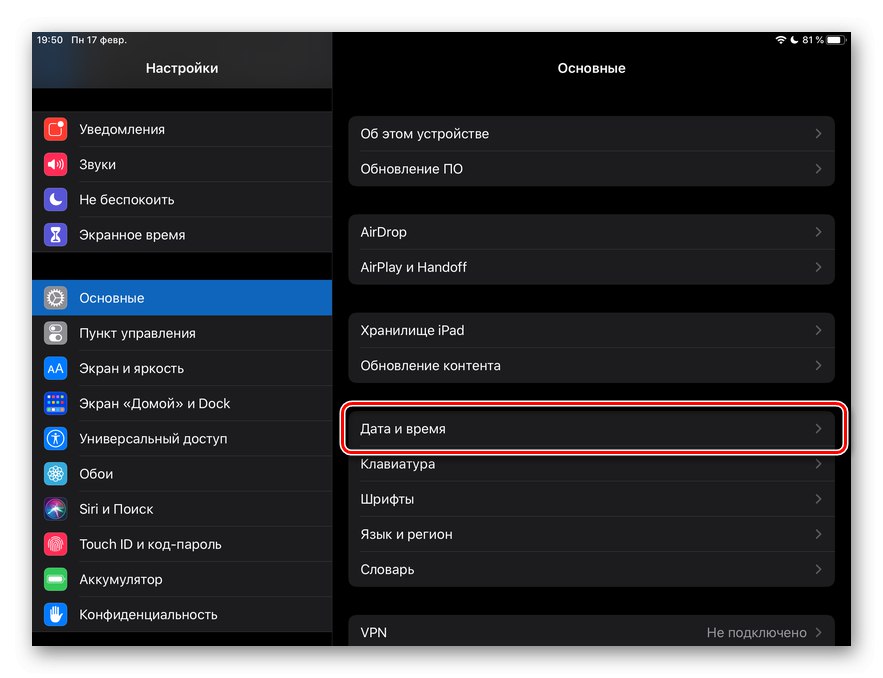
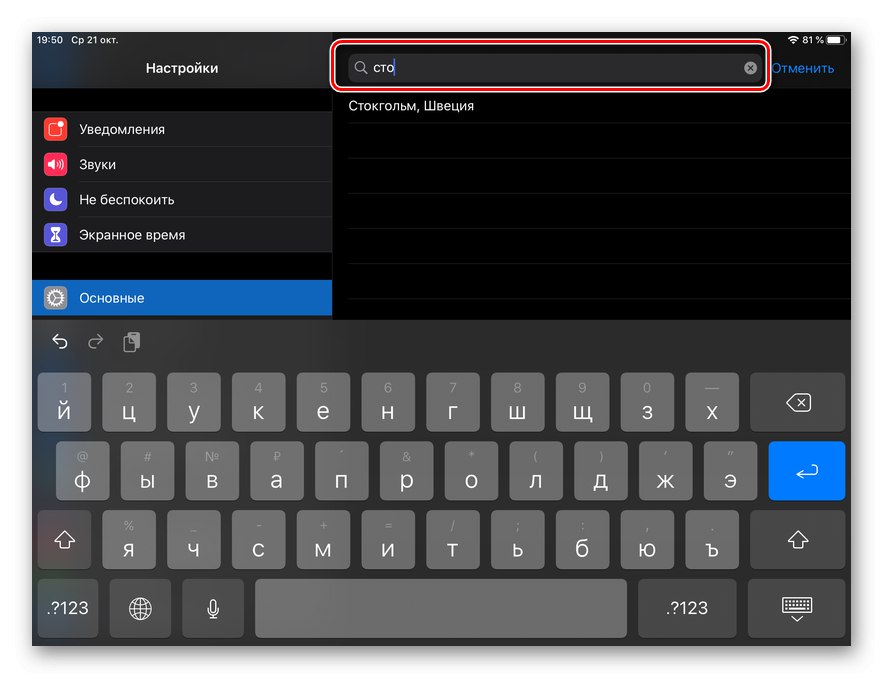
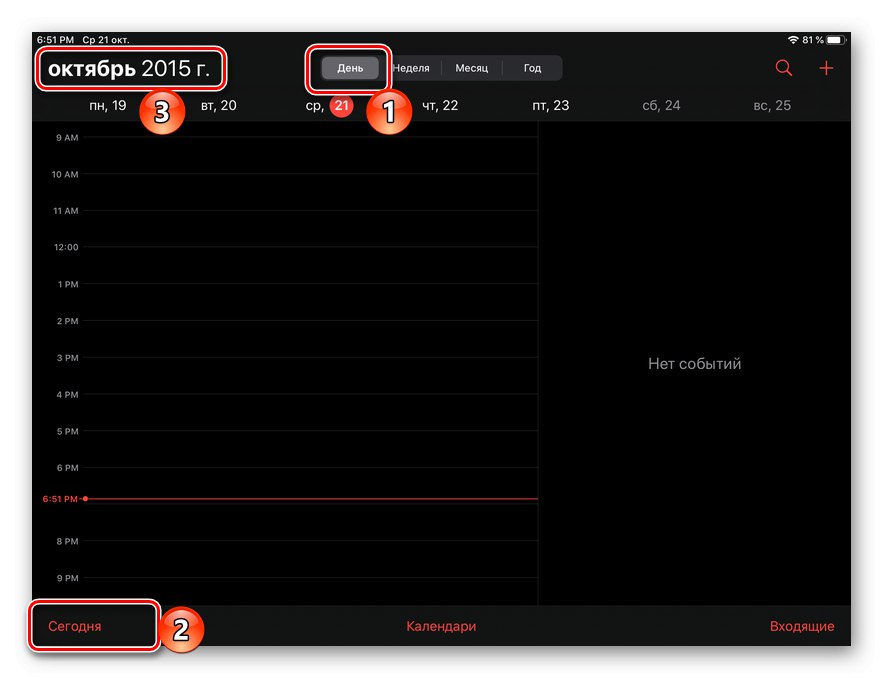
من السهل تغيير التاريخ (والوقت) على جهاز iPad الخاص بك إلى ما تريد داخل النطاق الذي يدعمه النظام. ومع ذلك ، يجب أن يؤخذ في الاعتبار أنه في هذه الحالة ، قد تعمل العديد من وظائف iOS / iPadOS بشكل غير صحيح أو تتوقف عن العمل تمامًا.
تحديد التاريخ الصحيح وحل المشكلات
كما ذكرنا سابقًا في المقدمة ، عادةً ما تحدد أجهزة Apple تلقائيًا التاريخ والوقت والمنطقة الزمنية بالضبط ، وتغيير الوقت عند التبديل من الصيف إلى الشتاء والعكس ، وكذلك عند تغيير المنطقة. إذا لم يحدث ذلك ، أو إذا كانت المعلومات المعروضة لا تتوافق مع الواقع ، فستحتاج إلى إجراء بعض التلاعبات في إعدادات نظام التشغيل - تحقق منها جيدًا أو قم بتغييرها بنفسك.
التحقق من الإعدادات
مهم! بعد الانتهاء من كل خطوة من الخطوات التالية ، تحقق لمعرفة ما إذا كان قد تم حل مشكلة عرض التاريخ و / أو الوقت.
- تأكد من أن جهاز iPad الخاص بك يعمل بأحدث إصدار متاح من iOS ، أو iPadOS ، كما بدأ يُعرف منذ الإصدار 13. إذا لم يكن كذلك ، قم بتنزيله وتثبيته.
![التحقق من وجود تحديثات على iPad]()
المزيد من التفاصيل: كيفية تحديث نظام التشغيل على iPad
- اتبع الخطوات رقم 1-3 من الجزء السابق من المقالة ، ولكن في نفس الوقت حرك المفتاح المقابل للعنصر "تلقائيا" (إذا تم تعطيله) وانتظر حتى يحدد النظام منطقتك الزمنية ، ثم قم بتعيين قيم التاريخ والوقت المقابلة.
![قم بتشغيل الكشف التلقائي عن المنطقة الزمنية في إعدادات iPad]()
ملحوظة: إذا كان هناك تحديث متاح لبيانات المنطقة الزمنية ، فسيظهر إشعار في هذا القسم من الإعدادات.
- تحقق مما إذا كان يُسمح للجهاز باستخدام موقعك الحالي لتحديد المنطقة الزمنية والمعلومات ذات الصلة بشكل صحيح. لهذا:
- في "إعدادات" باد انتقل إلى القسم "سرية" وافتح القسم الفرعي فيه خدمات تحديد الموقع الجغرافي.
- تأكد من أن المفتاح عكس العنصر في الأعلى. خدمات تحديد الموقع الجغرافي نشط ، ثم قم بالتمرير لأسفل إلى أسفل هذه الصفحة.
- اضغط على العنصر الأخير في القائمة - "خدمات النظام".
- قم بتشغيل مفتاح التبديل الموجود مقابل الموضع "ضبط المنطقة الزمنية"إذا تم تعطيله مسبقًا.
![عرض إعدادات الخصوصية على iPad]()
![اعرض إعدادات خدمات الموقع في إعدادات خصوصية iPad]()
![اعرض خيارات خدمات النظام في إعدادات iPad]()
![قم بتشغيل إعدادات المنطقة الزمنية في خدمات الموقع على iPad]()
- ارجع إلى قسم الإعدادات الفرعي "التاريخ و الوقت" (موجود في القسم "الأساسي") وتحقق مما إذا تم تحديد المنطقة الزمنية بشكل صحيح.
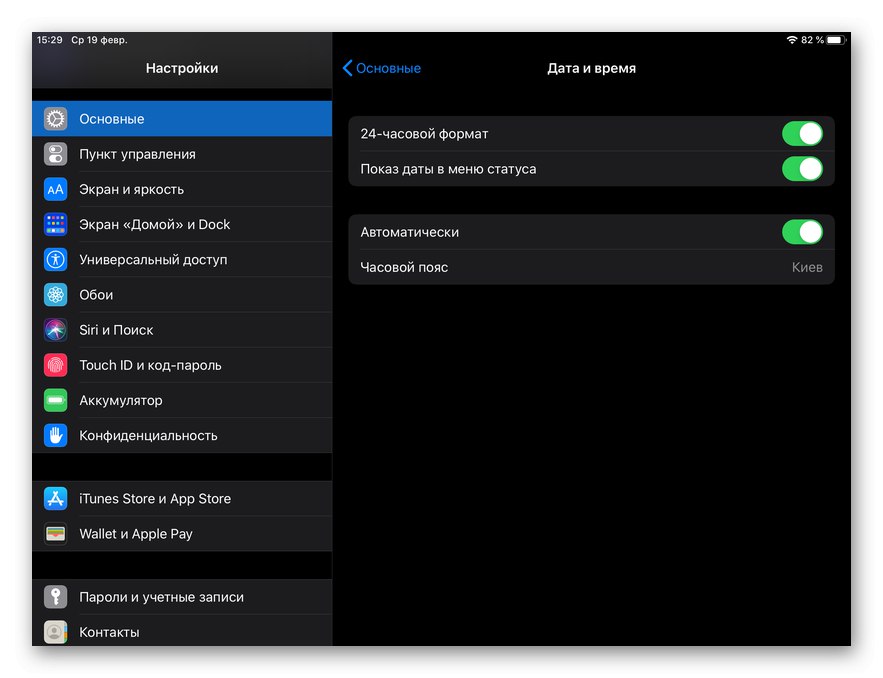
بعد اتباع الخطوات المذكورة أعلاه ، يجب حل المشكلة.
الإعداد اليدوي
إذا استمر عرض التاريخ أو الوقت أو المنطقة الزمنية بشكل غير صحيح ، فقم بتغييرها يدويًا ، أي اتبع التوصيات الواردة في الجزء الأول من المقالة - "تغيير التاريخ على iPad"، هذه المرة فقط قم بتعيين القيمة الصحيحة.
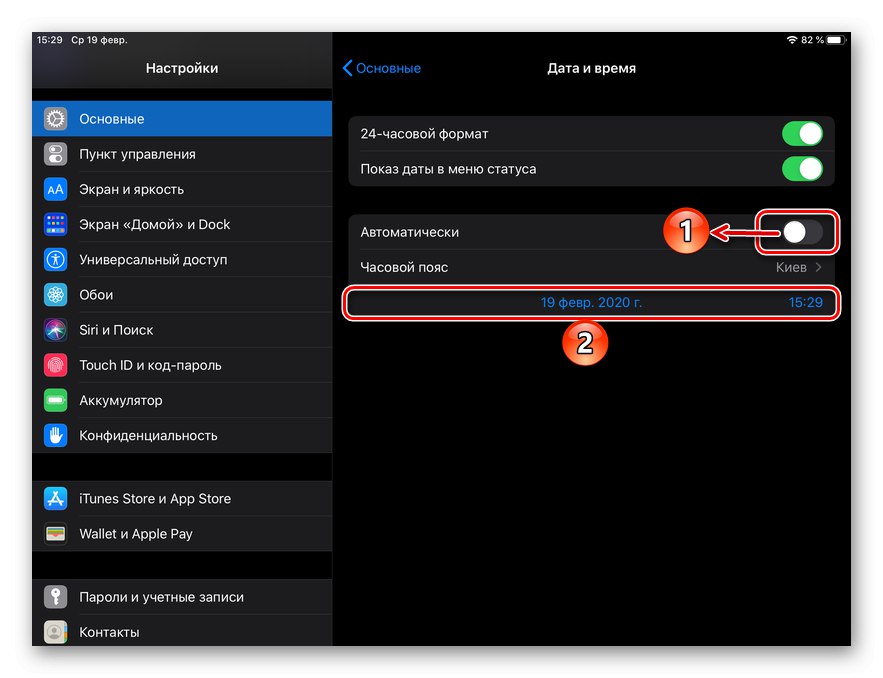
يمكنك معرفة المعلومات الدقيقة على جهاز محمول آخر أو كمبيوتر أو على الإنترنت عن طريق إدخال الاستعلام التالي في مربع البحث:
التاريخ والوقت الآن
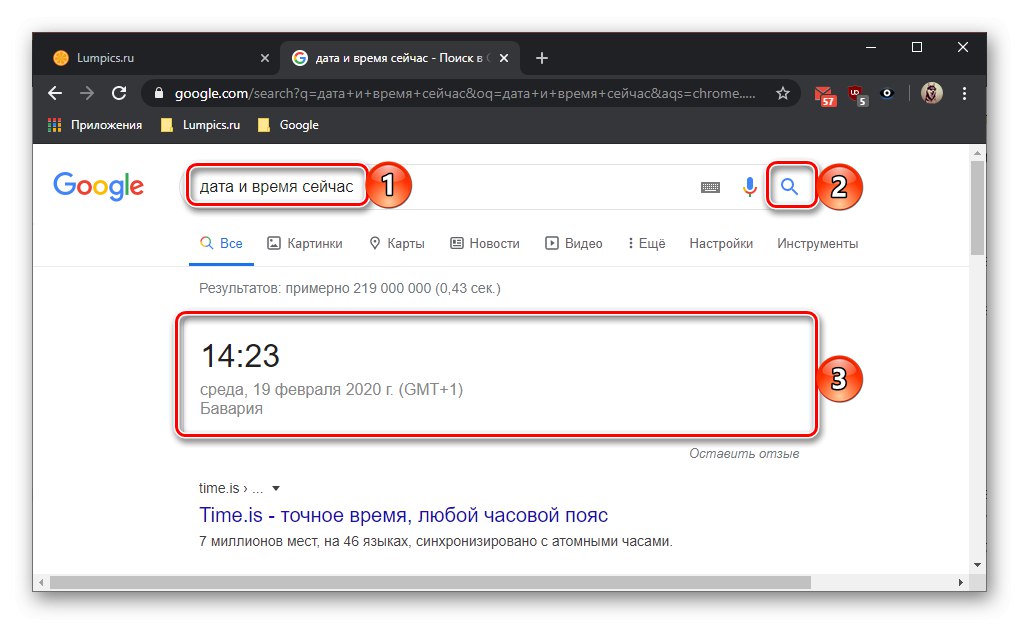
من المحتمل أن تكون مشكلة العرض غير الصحيح للتاريخ مؤقتة وسيتم إصلاحها إما عند الاتصال بشبكة مختلفة ، أو ، على الأرجح ، مع التحديث التالي لنظام التشغيل.
الآن أنت تعرف كيفية تغيير التاريخ على iPad وماذا تفعل إذا تم عرضه و / أو الوقت والمنطقة الزمنية ، على العكس من ذلك ، بشكل غير صحيح.